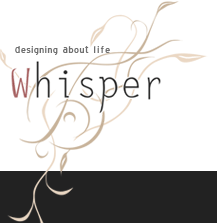Whisper | Webの忘備録 > WordPress > WordPressについて vol.1 - 導入編
WordPressについて vol.1 - 導入編
2009.07.02
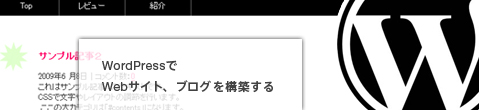
WordPressの基本
目次
■ WordPressが効果を発揮する分野
■ WordPressとMovableTypeを比較
■ WordPressをインストールする
■ WordPressの管理画面を把握する
■ 便利なプラグイン
■ WordPressを導入する目的
WordPressの主な用途は
・オリジナルのブログを作成する
・CMSサイトを作成する
ことが挙げられます。
またWordPressの機能を使い、一部をテンプレート化し、
通常のWebサイトを構築することもできます。
導入するメリットは
・ページ内リンクが自動で生成される (ページが増えてもリンク切れを防げる)
・HTMLの知識がない人でも記事の投稿ができる (CMSとしての機能)
・これに加えて、SEOには弱いといわれるWordPressですが、
通常の静的HTMLサイトよりSEO効果が見込めます。(+後述のプラグインでSEO強化)
■ WordPressが効果を発揮する分野
WordPressを始め、CMS(コンテンツ管理システム)には効果を発揮する分野があります。
WordPressが得意な分野
○ 通常のWebサイト
○ ブログサイト
WordPressが不向きな分野
× Wikiサイト
× ECサイト
× SNSサイト (WordPressにも一応はSNS化プラグイン(BuddyPress)アリ)
なので、それぞれ的確なCMSエンジンを選ぶ必要があります。
ECサイト(OsCommerce)、SNSサイト(OpenPNE)、Wikiサイト(MediaWiki)など。
また、WordPressによく似た同様のCMSでMovableTypeがあります。
■ WordPressとMovableTypeを比較
同じように、よく対比されるMovableTypeでもブログ、CMSサイトを構築することができます。
細かい違いはたくさんあると思いますが、
導入する上での一番のポイントになるのが導入費用。
[ 費用 ]
・WordPress - ライセンスフリー (導入費用0円)
・MovableType - 個人的な日記などの用途以外は有償 (個人:0円|その他:52,500円~)
費用だけ考えると確実にWordPressになりますが、機能的に大きな差異があります。
[ ブログ数 ]
・WordPressでは、基本的にはブログが1つのみの作成しか行えない。
・MovableTypeでは、1つ~無数のブログを作成できる。
このブログの数というのは、単純なブログのみを作れるのではなくいろいろ作れるので、
新着の情報を更新できるひとかたまりの機能と考えるほうがいいのかも。
その為、特有の機能を無数に使う場合、
大規模なサイトになるほどWordPressでは管理がしにくい気がします。
[ 難易度 ]
WordPressのほうが断然構造がシンプルな為、初めてCMSサイトを作る場合、
また時間をあまりかけたくない場合には、WordPressがオススメです。
MovableTypeのほうが拡張性が高いこともあり、複数のテンプレート、更にモジュールという
細かいパーツに分かれている為、理解をするには時間を費やします。
[ まとめ ]
他にも比較要素がたくさんあるとは思いますが、
・労力や時間を少なく、簡易なブログ、CMSサイトを作る場合はWordPress
・複雑なブログ、大規模サイトを作る場合はMovableType
と使い分けするといいと思います。
カスタマイズなしに、テーマファイル(レイアウトのテンプレート)を使う場合には、
WordPressは4000個以上、MovableTypeは断然数が少ない為、WordPressがオススメです。
補足ですが、WordPressの魅力については、
マイコミから月刊で発刊されている「Web Designing 2009 7月号」で特集されています。
■ WordPressをインストールする
[ WordPress ]
インストールをするには、レンタルサーバーが必要になります。
レンタルサーバーとは、Webサイトをウェブ上に置いて公開するのに必要な
レンタルスペースのことです。
WordPressを導入するのに、MySQLが動作する環境が必要になるので、
それなりの機能を持ったレンタルサーバーが必要になります。
低コスト、サポート面を考えるならばロリポップ(月額263円~)がオススメです。
インストールの流れとして、
・レンタルサーバーの用意
・レンタルサーバー上にデータベースを作成する
・WordPressをレンタルサーバーにアップロード
の順になります。
実際のインストールは慣れてないと難しく感じますが、こちらに詳細な手順が書かれてます。
■ WordPressの管理画面を把握する
管理画面は以下のような構造になっています。
・ダッシュボード - 公開しているサイトの投稿へのコメントなの確認、簡易の投稿ができます。
・投稿 - 記事を書くことができます。また記事のカテゴリを作成、適用できます。
・メディア - 画像、動画、Flashなどの素材を管理します。
・リンク - デフォルトでサイドバーに表示されるリンクの設定を管理します。
・ページ - 外観>編集>ページテンプレート(page.php) が適用される中身のHTMLを作成します。
・コメント - 投稿されたコメントの管理をします。
・外観 - デザインの変更をします。テーマの選択、及び、PHPファイルの編集を管理します。
・プラグイン - FTP上のwp-content > plugins の中にあるプラグインの使用有無を管理します。
・ユーザー - 管理画面にログインできるユーザーアカウントの管理をします。
・ツール - 作成したWordPress全体(インポート・エクスポート・アップデート)を管理をします。
・設定 - ソースをいじることなく、作成したサイトの表示設定を管理できます。
まずは作成したサイトの設定を行います。
設定 > 一般 > ブログタイトル からブログのタイトルを入力します。
そのすぐ下のキャッチフレーズで、ブログのサブタイトルを設定できます。
続いてレイアウトの変更は
外観 > テーマ からレイアウトの変更が行えます。
その他のテーマファイルの入手は以下のサイトから行えます。
Free Themes Directory - WordPress公式のテーマダウンロードサイト
WordPress Theme - テーマファイルを日本語にしたテーマを配布
入手したテーマはFTPからwp-content > themes の中にフォルダごとアップロードします。
アップロードしたテーマの適用は、外観 > テーマ から一覧を見ることができます。
オリジナルサイトを作る場合は、外観 > 編集からテーマファイルのソースを編集します。
ブログを書くには、
投稿 > 新規追加 からブログを作成します。
1ページにおけるブログの表示数は、設定 > 表示設定 から設定が行えます。
■ 便利なプラグイン
そのままでもある程度の機能はありますが、
プラグインを入れることで機能を増強できます。
・Contact Form 7
Ajaxによるお問い合わせフォーム。
かなり完成度が高く、CSSで柔軟にカスタマイズができます。
導入後、管理画面 > ツール > Contact Form 7 で設定を行います。
・All in One SEO Pack
SEO対策のプラグイン。
こちらのサイトに詳しい使い方と日本語化パッチがあります。
・WP-DB-Backup
WordPressを自動バックアップするプラグイン。
導入後、管理画面 > ツール > バックアップ 画面が追加され設定ができます。
その他以下のサイトにオススメプラグインが紹介されています。
・THE BLOG HERALD - 絶対に欠かせない5つの「WordPress」プラグイン
・TRANS [hatena] - WordPressで企業サイトを作る際によく使うプラグイン